문서마당은 자주 사용하는 문서의 모양을 미리 만들어서 저장했다가 필요할 때 불러와서 문서를 완성할 때 사용하는 템플릿 기능입니다. 자신이 만든 표나 서식의 기본 틀을 만들고 저장했다가 문서 작성할 때 이용합니다. 작업 효율을 높일 수 있는 필수 기능입니다. 오늘은 한글에서 제공하는 문서마당의 서식파일을 이용한 문서 작성법을 알아보겠습니다.

▼ 한글에서 문서마당 기능을 이용하시면 쉽게 문서작성이 가능합니다. 아주 많은 종류의 서식을 제공하고 때문에 불러와서 빈칸만 채우면 됩니다. 문서마당이 있는 곳은 파일탭의 [새 문서] 메뉴로 가시면 됩니다. 단축키는 Ctrl + Alt + N 입니다.
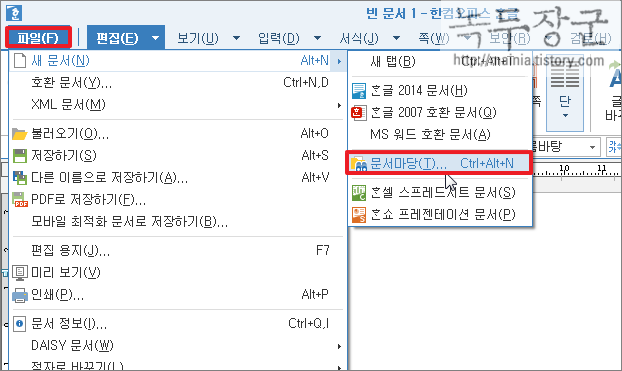
▼ 문서마당 대화상자를 열어서 [문서마당 꾸러미] 탭을 클릭합니다. 그속에는 종류별로 많은 문서들을 추가해 놓았습니다. 자기한테 적합한 문서가 없더라도 비슷한 내용을 고쳐서 사용하시면 됩니다.
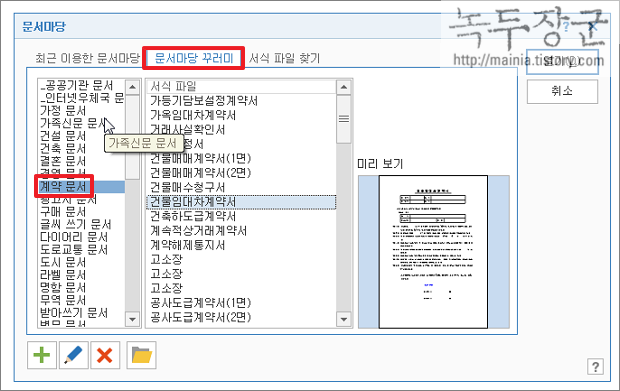
▼ 문서마당에서 열기 버튼을 클릭하시면 미리보기에 보았던 내용과 동일한 데이터가 화면에 채워집니다. 텍스트나 표의 내용중 맞지 않은 부분이 있다면 고쳐서 완성하시면 되겠죠. 처음부터 작성하는 것보다 훨씬 시간을 절약할수 있습니다.
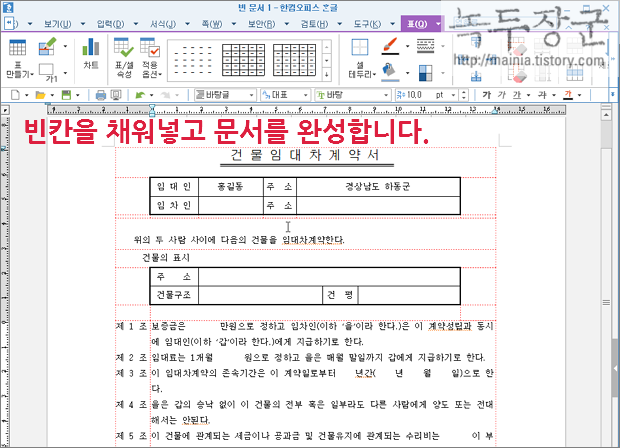
| ※ 아래는 참고하면 좋을 만한 글들의 링크를 모아둔 것입니다. ※ ▶ 한컴오피스 한글 문서에서 언어 번역하기 ▶ 한컴오피스 한글 파일 자동 저장 위치 확인, 변경하는 방법 ▶ 한컴오피스(한글) 문서 테두리 넣는 방법 ▶ 한컴오피스 한글 문서 마당, 온라인 서식 이용해서 빠르게 작성하기 |
| ¤ 새로운 서식파일 저장, 다시 사용하기 위해 불러오기 |
▼ 만약 문서마당에서 불러온 내용이나 자신이 작성한 것이 다음에 자주 사용할 서식이라면 확장자가 hwt 인 서식파일로 저장합니다.
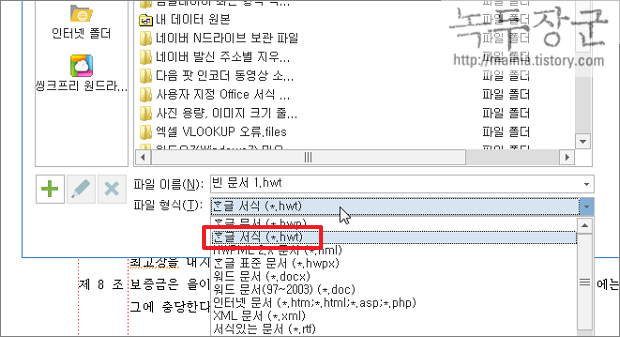
▼ 이렇게 저장한 서식파일은 문서마당의 [등록하지 않은 서식 불러오기] 버튼으로 화면에 추가할수 있습니다. 이렇게 여러사람들이 모여서 문서 작업을 하는 곳이라면 문서 표준을 hwt 로 만들어 배포해서 관리하시면 편하겠죠. 나중에 취합할때 표준 맞춘다고 고생하지 않아도 되잖아요.
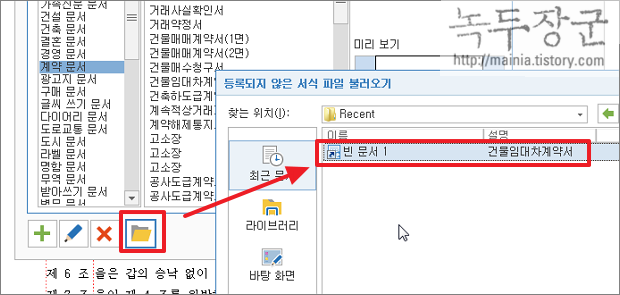
| ※ 아래는 참고하면 좋을 만한 글들의 링크를 모아둔 것입니다. ※ ▶ 한컴오피스 한글 문서에서 언어 번역하기 ▶ 한컴오피스 한글 파일 자동 저장 위치 확인, 변경하는 방법 ▶ 한컴오피스(한글) 문서 테두리 넣는 방법 ▶ 한컴오피스 한글 문서 마당, 온라인 서식 이용해서 빠르게 작성하기 |
'한컴오피스 > 한컴오피스(한글)' 카테고리의 다른 글
| 한컴오피스 한글 여러 그림을 겹쳐서 표현하는 방법 (0) | 2024.04.04 |
|---|---|
| 한컴오피스 한글 문서 내용 페이지 별 이미지 파일로 저장하는 방법 (1) | 2024.03.23 |
| 한컴오피스 한글 클립보드 사용하기 (1) | 2024.03.18 |
| 한글 2020 표 나누기 붙이기 (0) | 2024.03.17 |
| 한컴오피스 한글 수식 깨지는 경우 폰트 설치로 해결하는 방법 (20) | 2024.03.14 |
| 한컴오피스 한글 쪽 번호 안 보일 때 해결하는 방법 (0) | 2024.03.13 |
| 한컴오피스 한글 말풍선 만들기 (0) | 2024.03.06 |
| 한컴오피스 한글 커서 이동 단축키의 종류에 대해 알아 보자 (0) | 2024.03.04 |



